Die vorliegende Übersetzung wurde maschinell erstellt. Im Falle eines Konflikts oder eines Widerspruchs zwischen dieser übersetzten Fassung und der englischen Fassung (einschließlich infolge von Verzögerungen bei der Übersetzung) ist die englische Fassung maßgeblich.
Einhaltung des Zeitplans für die Produktivität der Kundendienstmitarbeiter in Amazon Connect
Supervisoren oder Manager von Contact Centers verfolgen die Einhaltung der Zeitpläne, um zu ermitteln, wann die Kundendienstmitarbeiter den von Ihnen erstellten Zeitplan einhalten. Auf diese Weise können Sie sicherstellen, dass Sie Ihre Service-Level-Ziele erreichen und gleichzeitig die Produktivität der Kundendienstmitarbeiter und die Kundenzufriedenheit verbessern.
Bevor Sie beginnen, beachten Sie Folgendes:
-
Die Einhaltung von Zeitplänen setzt voraus, dass Zeitpläne erstellt und veröffentlicht werden. Weitere Informationen finden Sie unter Terminplanung in Amazon Connect.
-
Stellen Sie sicher, dass Sie über die erforderlichen Berechtigungen für den Zugriff auf Metriken und Terminplanungsinformationen verfügen. Weitere Informationen zu den erforderlichen Berechtigungen finden Sie unter Zuweisen von Berechtigungen.
Inhalt
So wird die Termintreue bestimmt
Amazon Connect beginnt automatisch mit der Generierung der Termintreue, sobald ein veröffentlichter Zeitplan gestartet wird, der Schichtaktivitäten enthält, wohinAdherence = yes.
Die Einhaltung für eine bestimmte Schichtaktivität wird mit den Methoden Standard oder Benutzerdefiniert bestimmt.
-
Bei der Standardmethode wird bei Schichtaktivitäten das Kennzeichen „Produktiv/Nicht produktiv“ verwendet.
Ein Kundendienstmitarbeiter gilt als einvernehmlich, wenn er für produktive Aktivitäten eingeplant ist und den Status „Verfügbar“ hat, oder wenn er für nicht produktive Aktivitäten eingeplant ist und den Status „Offline“ oder einen beliebigen benutzerdefinierten Status aufweist.
Wenn ein Kundendienstmitarbeiter beispielsweise für die produktive Aktivität „Backoffice-Arbeit“ eingeplant ist und sein Status in Amazon Connect „Offline“ lautet, wird davon ausgegangen, dass er seinen Zeitplan nicht einhält.
-
Mit der Methode Benutzerdefiniert können Sie bestimmte Schichtaktivitäten den Status von Kundendienstmitarbeitern zuordnen, um deren Einhaltung zu bestimmen.
Ein Kundendienstmitarbeiter gilt als einvernehmlich, wenn sein aktueller Status mit einem der ihm zugewiesenen Status für seine geplante Aktivität übereinstimmt.
Wenn Sie beispielsweise die Aktivität „Backoffice-Arbeit“ sowohl dem Status „Backoffice-Arbeit“ als auch dem Status „Offline“ zuordnen, gilt ein Kundendienstmitarbeiter als einvernehmlich, wenn er sich während seiner geplanten Aktivität „Backoffice-Arbeit“ in einem dieser Status befindet. Jeder nicht zugeordnete Kundendienstmitarbeiterstatus (wie in diesem Beispiel „Verfügbar“), wird als nicht eingehalten betrachtet.
Wenn ein Kundendienstmitarbeiter über keinen Zeitplan verfügt, wird sein Einhaltungsstatus als „Nicht geplant“ markiert, was darauf hinweist, dass für diesen Zeitraum kein definierter Zeitplan vorhanden ist.
Beispiele, die zeigen, wie die Zeit für Einhaltung und Nichteinhaltung berechnet wird, finden Sie unter. Beispiele für Berechnungen der Kundendienstmitarbeiter-Einhaltung in Amazon Connect.
Mithilfe der folgenden Einstellungen für Aktivitätsgrenzwerte können Sie Schwellenwerte für die Einhaltung einzelner Aktivitäten wie Pause, Training und Mittagessen konfigurieren:
-
Erlaubt: Wählen Sie aus, ob der Schwellenwert für die Start- oder Endzeit der Aktivität gilt.
-
Minuten: Wählen Sie die Dauer des Schwellenwerts (1–10 Minuten) aus.
-
Wann: Geben Sie an, ob Kundendienstmitarbeiter früh, spät bzw. früh oder spät sein und gleichzeitig einvernehmlich bleiben können.
Jede Aktivität kann ihre eigene Schwellenwertkonfiguration haben, um unterschiedlichen betrieblichen Anforderungen gerecht zu werden. Sie können beispielsweise einen early/late Schwellenwert von 5 Minuten für Pausen einrichten, um Mitarbeitern Rechnung zu tragen, die Kundeninteraktionen beenden. Die folgenden beiden Abbildungen zeigen diese Optionen.

Konfigurieren von Schwellenwerten für die Einhaltung
Führen Sie die folgenden Schritte aus, um aktivitätsbasierte Schwellenwerte zu konfigurieren.
-
Navigieren Sie auf der Amazon Connect Admin-Website zu Schedule Management, Shift Activities.
-
Wählen Sie eine Aktivität und dann Bearbeiten aus.
-
Legen Sie auf der Seite Schichtaktivität hinzufügen unter Einhaltung die Option Einhaltung nachverfolgen auf Ja fest.

-
Wählen Sie im Abschnitt Schwellenwerte die Option Schwellenwerte definieren aus.
-
Konfigurieren Sie die folgenden Optionen:
-
Früh oder spät starten: Wie viele Minuten ein Agent nach dem before/after Zeitplan starten kann.
-
Zulässige Abweichung: Zulässige Anzahl von Minuten zur Verlängerung oder Verkürzung der Aktivität.
-
Konfiguration der Schwellenwerte für Personalgruppen
Sie können spezifische Schwellenwerte für Aktivitäten innerhalb einer Personalgruppe konfigurieren. Führen Sie folgende Schritte aus:
-
Navigieren Sie auf der Amazon Connect Admin-Website zu Terminplanung, Personalgruppen.
-
Wählen Sie eine Personalgruppe aus.
-
Unter Einstellungen für die Einhaltung können Sie die folgenden Schritte ausführen:
-
Wählen Sie aus, welche Aktivitäten außer Kraft gesetzt werden sollen (Pause, Training, Mittagessen)
-
Konfigurieren Sie spezifische Schwellenwerte für die ausgewählten Aktivitäten:
-
Erlaubt: Start- oder Endzeit
-
Minuten: 1–10 Minuten
-
Wann: Früh, spät bzw. früh oder spät
-
-
Wenden Sie die Änderungen nur auf ausgewählte Aktivitäten innerhalb der Personalgruppe an.
-
Welche Schwellenwerte aktiv sind, können Sie im Dashboard Warteschleife und Leistung von Kundendienstmitarbeitern im Status Schwellenwerte verwenden anzeigen.
Wichtig
-
Der maximale Schwellenwert beträgt 10 Minuten.
-
Jede Aktivität kann ihre eigenen Schwellenwerteinstellungen haben.
-
Die Schwellenwerte gelten für alle Kundendienstmitarbeiter, die der Personalgruppe zugewiesen sind.
-
Änderungen der Schwellenwerte gelten nur für zukünftige Einhaltungsberechnungen.
Wo Sie die Einhaltung des Zeitplans anzeigen können
Berichte über Echtzeit- und Verlaufsmetriken
Metriken zur Einhaltung von Zeitplänen finden Sie auf den Seiten Historische Kennzahlen und Echtzeit-Metriken. Die Kennzahlen zur Einhaltung des Zeitplans lauten wie folgt:
Die folgende Abbildung zeigt ein Beispiel für die Auswahl von Kennzahlen zur Einhaltung von Zeitplänen, die in einem Bericht über historische Kennzahlen angezeigt werden sollen.
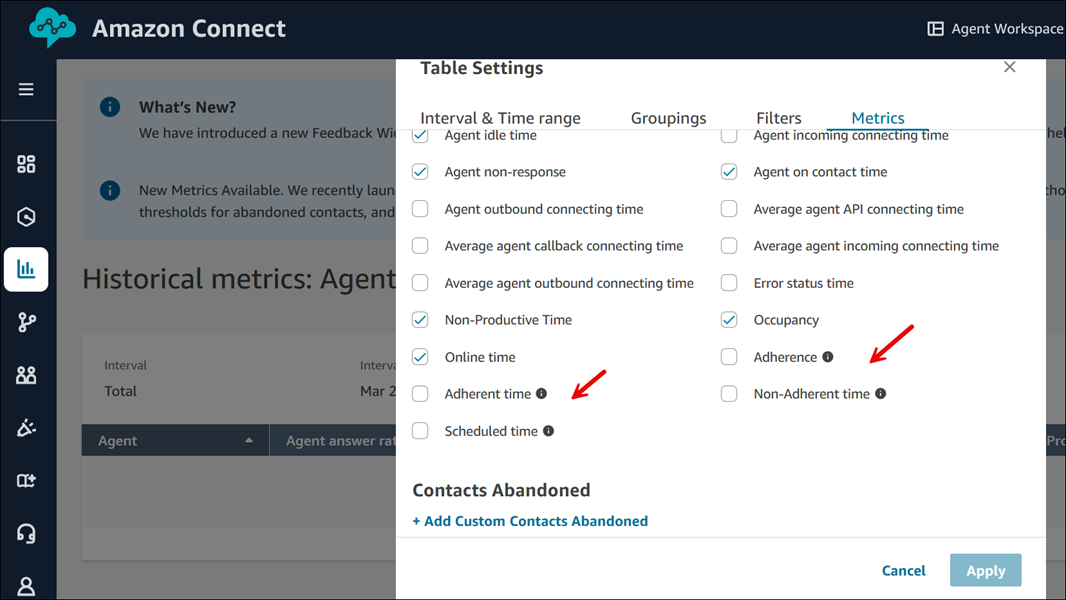
Veröffentlichte Kalenderansicht
Sie können die Daten zur Einhaltung des Zeitplans auch in einer Kalenderansicht anzeigen. Diese Ansicht bietet eine visuelle und intuitive Darstellung der Verstöße, sortiert nach Kundendienstmitarbeitern und Tagen, für bis zu 30 Tage in der Vergangenheit, zusammen mit den jeweiligen Schichten. Diese Visualisierung ermöglicht es Ihnen, Verstöße gegen die Einhaltung der Vorschriften in Ihrem Team sofort zu erkennen, die kritischsten Vorfälle zu priorisieren, mit dem Verhalten der Kundendienstmitarbeiter in der Vergangenheit zu vergleichen und Maßnahmen zu ergreifen, um Bedenken gegenüber dem Kundendienstmitarbeiter auszuräumen. Weitere Informationen finden Sie unter So rufen Supervisoren veröffentlichte Zeitpläne auf.
Die folgende Abbildung zeigt ein Beispiel für die Einhaltung in einer Kalenderansicht.
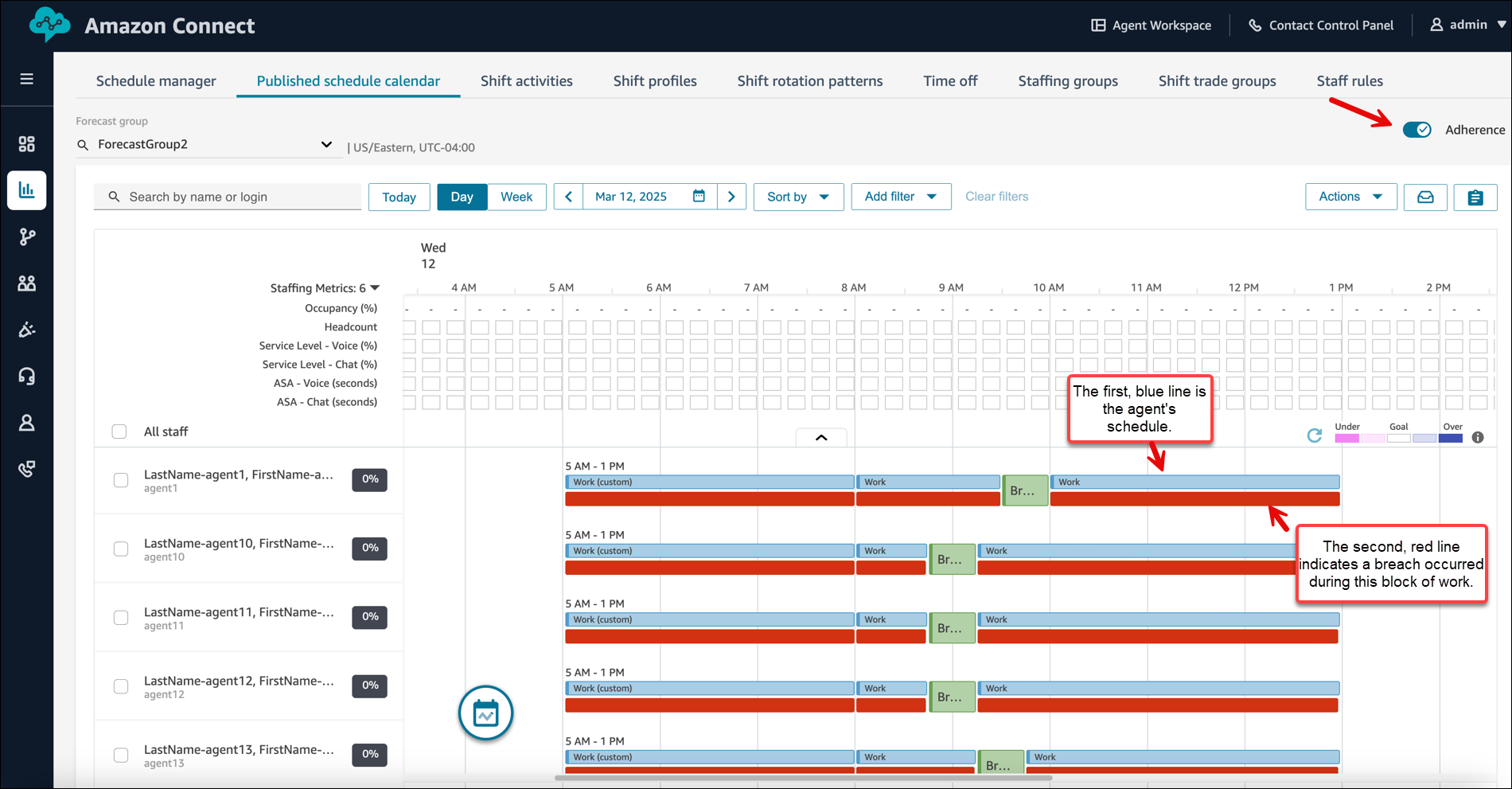
Dashboard zur Leistung von Warteschlangen und Kundendienstmitarbeitern
Die Kundendienstmitarbeiter-Einhaltung in Echtzeit ist im Widget Kundendienstmitarbeiter-Einhaltung unter Dashboard zur Warteschlangen- und zur Kundendienstmitarbeiter-Leistung verfügbar. Dieses Widget bietet detaillierte Informationen zur Kundendienstmitarbeiter-Einhaltung, die Sie filtern und sortieren können. Es bietet außerdem eine bedingte Formatierung, mit der Sie die Leistung Ihrer Belegschaft proaktiv verwalten und optimieren können.
Die folgende Abbildung zeigt ein Beispiel für das Widget Kundendienstmitarbeiter-Einhaltung. Die rote Markierung steht für eine bedingte Formatierung, die auf die Dauer des Status der Einhaltung angewendet wird.
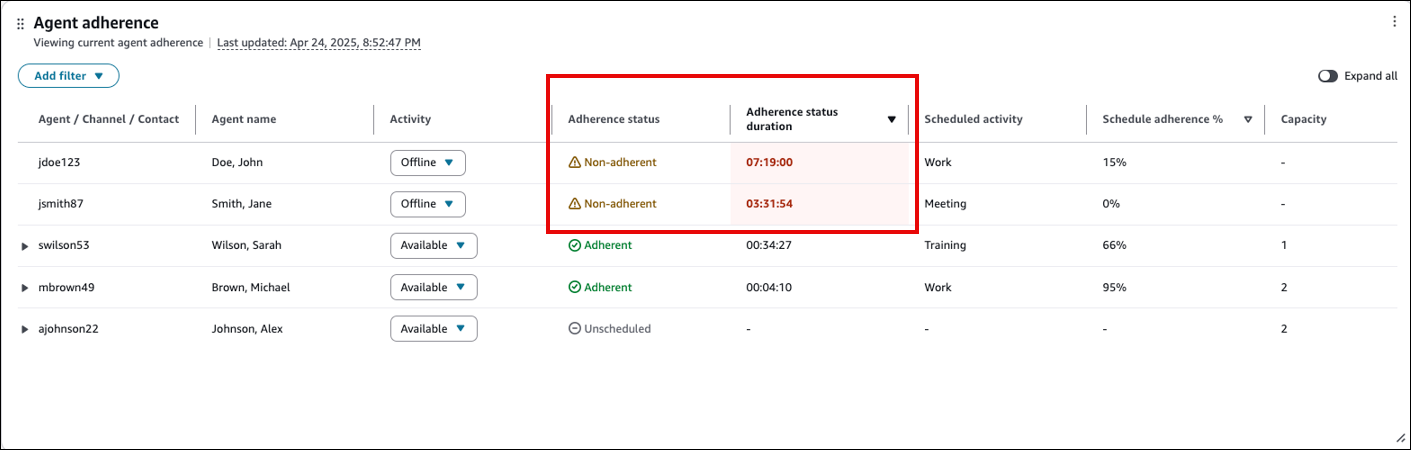
Berichte zu Einhaltungsschwellenwerten
Das Dashboard zur Leistung von Warteschlangen und Kundendienstmitarbeitern enthält spezifische Informationen zu Schwellenwerten:
-
Visuelle Indikatoren für Kundendienstmitarbeiter, die innerhalb der Schwellenwerte arbeiten
-
Verbleibende Zeit für den Schwellenwert verfügbar
-
Prozentsatz der Schwellenwertnutzung
-
Option zum Umschalten zwischen Ansichten für strikte und schwellenwertbasierte Einhaltung
Historische Berichte können Folgendes anzeigen:
-
Prozentsatz der Einhaltung mit und ohne Schwellenwerten
-
Zeitaufwand innerhalb der konfigurierten Schwellenwerte
-
Muster der Schwellenwertnutzung
Überwachen der Einhaltung mit Schwellenwerten
Im Dashboard Leistung von Warteschlangem und Kundendienstmitarbeitern zeigt das Widget Kundendienstmitarbeiter-Einhaltung, wie Kundendienstmitarbeiter im Hinblick auf die konfigurierten Schwellenwerte abschneiden:
-
In der Spalte Einhaltungsstatus wird Folgendes angezeigt:
-
Nichteinhaltung (rote Anzeige)
-
Mithilfe von Schwellenwerten (gelbes Warnsymbol) – gibt an, dass der Kundendienstmitarbeiter innerhalb der konfigurierten Schwellenwertfenster arbeitet
-
Einhaltung (grüne Anzeige)
-
-
In der Spalte Statusdauer wird angezeigt, wie lange sich ein Kundendienstmitarbeiter bereits in seinem aktuellen Einhaltungsstatus befindet.
-
Die Prozentzahl der Zeitplaneinhaltung zeigt die Berechnung der Einhaltung unter Berücksichtigung von Schwellenwerten.
Sie können mit der Maus auf die Anzeige Schwellenwerte verwenden zeigen, um Details zum verwendeten Schwellenwert anzuzeigen.
Die folgende Abbildung zeigt ein Beispiel für das Dashboard Leistung von Warteschlangen und Kundendienstmitarbeitern mit dem Status Einhaltung und der Meldung Mithilfe von Schwellenwerten. Bei der einen Nachricht handelt es sich um eine allgemeine Nachricht, in der anderen werden X Minuten als Platzhalter für Ihren Schwellenwert angezeigt.

Einrichten von Benachrichtigungen zur Einhaltung des Zeitplans
Sie können Contact Lens-Regeln verwenden, um Benachrichtigungen so zu konfigurieren, dass sie gesendet werden, wenn Kundendienstmitarbeiter sich nicht daran halten.
-
Navigieren Sie auf der Amazon Connect Admin-Website zu Analytics and Optimization,, Rules Contact Lens, und wählen Sie dann Create a rule, Real-Time-Metriken aus.
-
Wählen Sie unter Wann die Option Es gibt eine Aktualisierung in den Kundendienstmitarbeiter-Metriken aus der Dropdown-Liste aus.
-
Wählen Sie Abschließendes Zeitfenster und dann die folgende Metrik aus:
-
Einhaltung: >= oder <= X %
-
Zeit der Nichteinhaltung: >= oder <= X Sekunden
Wenn beispielsweise in den letzten 15 Minuten die Einhaltung für eine bestimmte Gruppe von Agenten <= 80% beträgt, führen Sie eine der folgenden Aktionen aus: Aufgabe erstellen, EventBridge Ereignis generieren oder E-Mail senden.
-
-
Wählen Sie Weiter aus.
-
Geben Sie die auszuführende Aktion an, wählen Sie Weiter und dann Speichern aus.
Weitere Informationen zum Erstellen von Regeln finden Sie unter Erstellen von Benachrichtigungen zu Echtzeitmetriken.
Was passiert, wenn ...
-
ein Kundendienstmitarbeiter zu arbeiten beginnt, bevor sein Zeitplan beginnt
Wenn ein Kundendienstmitarbeiter über keinen Zeitplan verfügt, wird sein Einhaltungsstatus als „Nicht geplant“ markiert, was darauf hinweist, dass für diesen Zeitraum kein definierter Zeitplan vorhanden ist. Das heißt, wenn ein Mitarbeiter 5 Minuten vor oder 5 Minuten nach seinem Zeitplan anfängt zu arbeiten, wird dies nicht auf seine Einhaltung angerechnet. Wenn ein Mitarbeiter jedoch beschließt, die Arbeit 5 Minuten früher zu verlassen, weil er 5 Minuten zu früh angefangen hat, gilt er für dieses 5-Minuten-Intervall als nicht einhaltend.
-
ein Kundendienstmitarbeiter in den Offlinemodus wechselt, obwohl er eigentlich nicht produktiv sein sollte
Dies würde als nicht aktiv angesehen werden, da der Kundendienstmitarbeiter-Status „Offline“ und nicht „Zeit nicht produktiv“ lautet.
-
ein Kundendienstmitarbeiter die Schulung verlässt, um Kontakte zu beantworten, weil er ein hohes Kontaktvolumen hat
In diesem Szenario würde der Kundendienstmitarbeiter als nicht anhaftend markiert werden. Wenn Sie jedoch beabsichtigen, die Ausbildung zu beenden, können Sie den Zeitplan rückwirkend anpassen. Die Einhaltung der Termine wird dann mit der neuen Schicht neu berechnet.
-
ein historischer Zeitplan geändert wird
Wenn der Zeitplan eines Kundendienstmitarbeiters innerhalb der letzten 30 Tage nach dem aktuellen Datum (nicht dem Datum des Zeitplans) geändert wird, wird die Einhaltung anhand des neuen Zeitplans neu berechnet. Auf diese Weise können Sie in Echtzeit Anpassungen an die Schicht eines Kundendienstmitarbeiters vornehmen und die Einhaltung korrekt bewerten.
-
ein Kundendienstmitarbeiter eine Aktivität innerhalb des konfigurierten Schwellenwerts startet
-
Der Kundendienstmitarbeiter gilt als nicht einhaltend.
-
Sein Status zeigt im Dashboard Mithilfe von Schwellenwerten an.
-
Der Zeitaufwand innerhalb des Schwellenwerts zählt als Einhaltungszeit.
-
Bei der Berechnung des Prozentsatzes der Einhaltung wird die Zeit innerhalb der konfigurierten Schwellenwerte berücksichtigt.
-